Secara singkat, berikut tata cara transaksi pembayaran di Aplikasi SiPoint di Android / HP.
Menu login.
Berikut Gambar Menu Login Sipoint.
Setelah terinstall SiPoint di android/HP klik Icon SiPoint, kemudian isikan User dan password yang sudah diberikan Team Sipoint.
Catatan : Mohon diingat ingat user hanya bisa di login di satu perangkat, bila sudah suskes login kemudian user digunakan pada HP lain dipastikan tidak bisa masuk menu transaksi, hal ini sebagai security agar tidak disalahgunakan oleh pihak lain.
Setelah sukses proses login maka tampilan menu sebagai berikut.
Selanjutnya, berikut contoh cara transaksi PLN Postpaid, caranya :
Setelah sukses login aplikasi, selanjutnya klik Icon PLN, Pilih jenis productnya Prabayar.
Klik lanjut.
Apabila akan melunasi cukup klik bayar, atau klik Batal jika tidak dilunasi, hanya melihat tagihan misalnya.
Apabila dilakukan proses pelunasan muncul notifikasi yang berupa rincian data seperti dibawah ini.
Ada dua (2) pilihan setelah proses pelunasan ini :
- Klik Share : Apabila notifikasi tersebut akan dikirim melalui Sosial media, seperti Sms, Whatsapp, Email, sejenis pengirim pesan dsb ke pelanggan.
- Klik Print : Apabila pelunasan akan dicetak, maka diperlukan sejenis printer Bluethoot, apabila ada.
Catatan : Untuk proses cetak sebelum transaksi pastikan printer sudah terkoneksi dengan HP sebelum aplikasi SiPointnya dibuka dan setting printer nya sudah diset.
Untuk transaksi product lain kurang lebih caranya sama, Demikian, contoh singkat transaksi pembayaran di SiPoint Android, semoga bermanfaat, Terimakasih








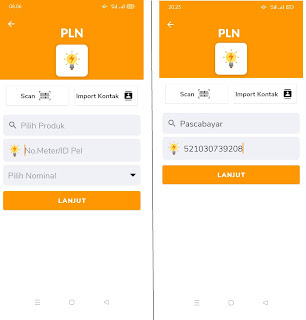














0 komentar:
Posting Komentar